win7纯净版系统开启与关闭系统的分级功能的方法
时间:2019-02-23 08:58:58来源:装机助理重装系统www.zhuangjizhuli.com作者:由管理员整理分享
一般操作Windows7系统的用户应该都会关注到系统分级这个功能吧,但是最近却有win7纯净版系统用户觉得这个功能很荒谬,就不需要去体验使用,这时候就会选择去关闭,那么该如何去关闭与开启电脑分级功能呢?其实系统分级是Windows 7操作系统自带的电脑性能检测工具,测量计算机硬件和软件配置的功能,并将此测量结果表示为称作基础分数的一个数字。较高的基础分数通常表示计算机比具有较低基础分数的计算机运行得更好和更快,每个硬件组件都会接收单独的子分数。计算机的基础分数是由最低的子分数确定的,基础分数不是合并子分数的平均数。例如,如果某个硬件组件的最低子分数是 5.9,则基础分数就是 5.9,子分数是计算机的处理器(CPU)、内存(RAM)、硬盘(HDD)、Aero桌面图形、 3D 游戏图形5个硬件组件上测试的结果,其分数范围是 1.0 到 7.9区间。那么下面小编就来具体地介绍一下系统分级评分吧。
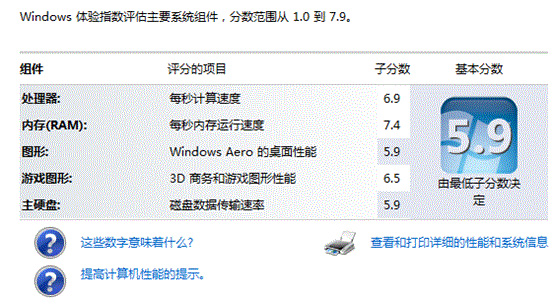
Windows7 系统分级评分说明
分数评分说明
1.0 to 1.9基础分,说明达到Windows 7的最低要求了
2.0 to 2.9性能一般. Windows Aero桌面可能无法使用
3.0 to 3.9性能良好,Windows Aero肯定可以启用
4.0 to 4.9在高清显示器或双重显示器上也会有上佳表现
5.0 to 5.9可运行高端游戏,3D模型软件以及高清视频编辑软件
6.0 to 6.9支持DirectX 11更高要求的大型游戏和视频编辑
7.0 to 7.9超强性能
查看与检测方法
1、首先,在电脑Windows 7系统中打开计算机的属性,在分级一览中点击“Windows体验指数”,即可查看及更新系统分数;
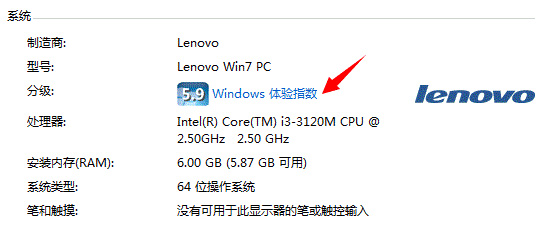
2、然后,在打开控制面板---系统和安全---系统,再选择“检查Windows体验指数”即可。
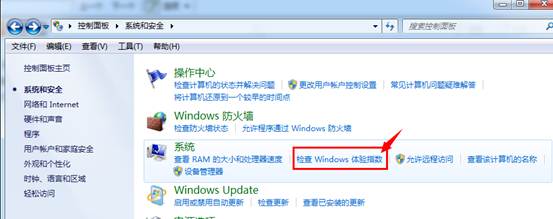
3、系统分级关闭,由于此功能随系统存在,无法通过直接关闭。但可以通过其它方式不显示,其方法是:进入文件夹C:\Windows,将其中的Performance目录更名,即可以不显示系统分级;
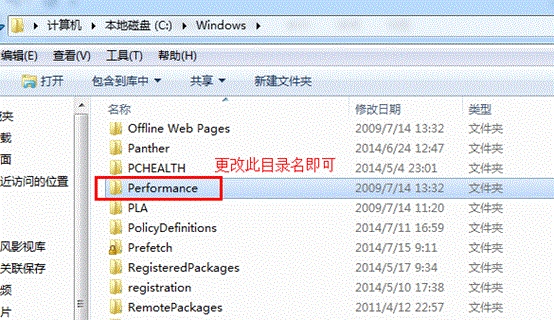
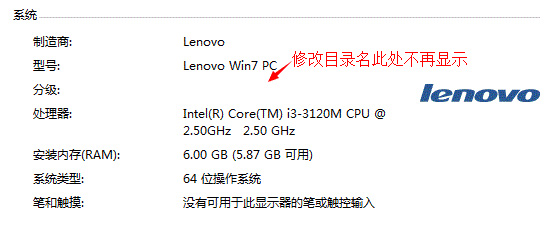
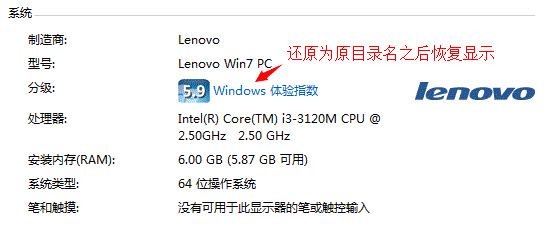
4、可能存在的问题,Windows 7系统评分支持最大单个CPU的三级缓存是16M,超过之后否则会出现“无法度量系统内存性能”的报错。不过目前的I3、I5、I7 系列的CPU均不会超过此范围,只有一些至强Xeon的CPU超过此范围。
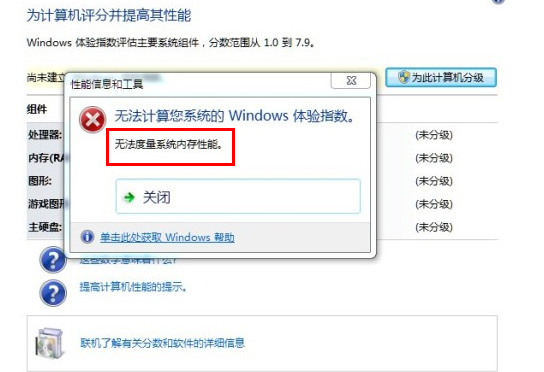
以上就是电脑系统分级是系统的一个性能检测工具,但是个别用户觉得这个功能实用,也有些用户则否认了这个系统分级功能,不管是需要与否,都可以按照以上的方法进行对系统分级功能关闭与开启,希望这个教程对大家有所帮助。
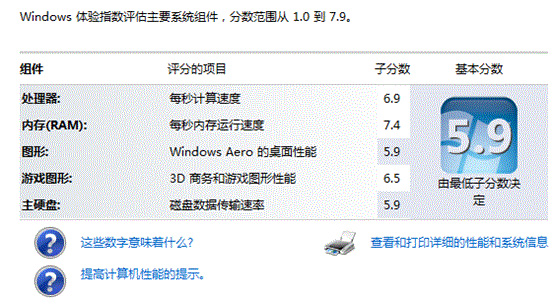
Windows7 系统分级评分说明
分数评分说明
1.0 to 1.9基础分,说明达到Windows 7的最低要求了
2.0 to 2.9性能一般. Windows Aero桌面可能无法使用
3.0 to 3.9性能良好,Windows Aero肯定可以启用
4.0 to 4.9在高清显示器或双重显示器上也会有上佳表现
5.0 to 5.9可运行高端游戏,3D模型软件以及高清视频编辑软件
6.0 to 6.9支持DirectX 11更高要求的大型游戏和视频编辑
7.0 to 7.9超强性能
查看与检测方法
1、首先,在电脑Windows 7系统中打开计算机的属性,在分级一览中点击“Windows体验指数”,即可查看及更新系统分数;
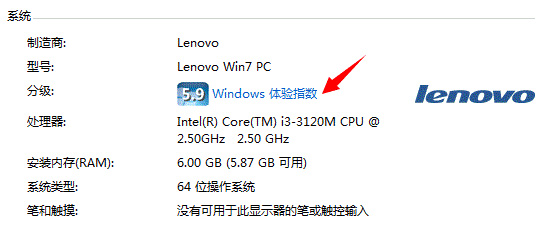
2、然后,在打开控制面板---系统和安全---系统,再选择“检查Windows体验指数”即可。
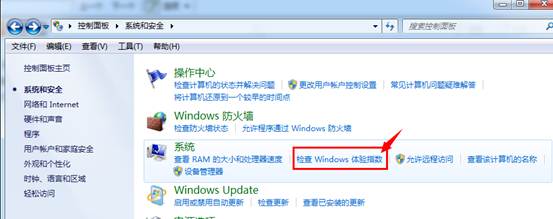
3、系统分级关闭,由于此功能随系统存在,无法通过直接关闭。但可以通过其它方式不显示,其方法是:进入文件夹C:\Windows,将其中的Performance目录更名,即可以不显示系统分级;
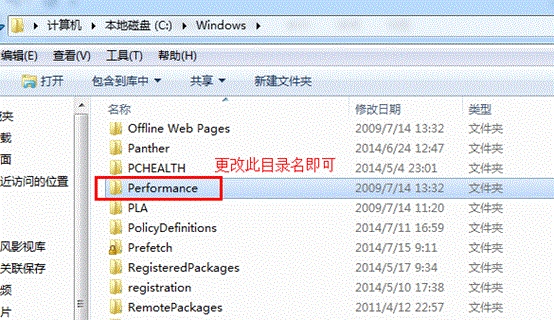
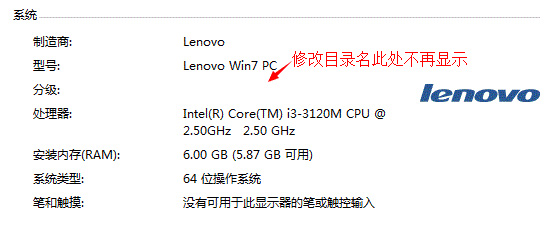
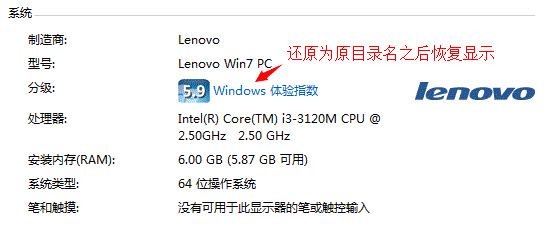
4、可能存在的问题,Windows 7系统评分支持最大单个CPU的三级缓存是16M,超过之后否则会出现“无法度量系统内存性能”的报错。不过目前的I3、I5、I7 系列的CPU均不会超过此范围,只有一些至强Xeon的CPU超过此范围。
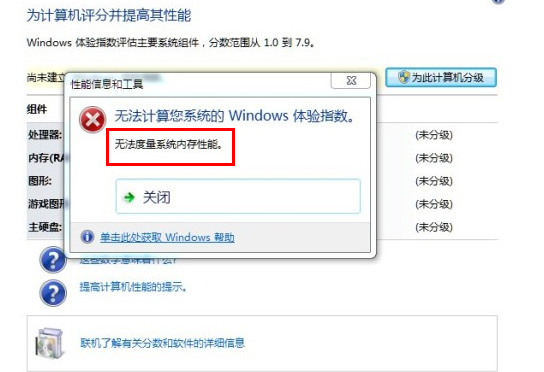
以上就是电脑系统分级是系统的一个性能检测工具,但是个别用户觉得这个功能实用,也有些用户则否认了这个系统分级功能,不管是需要与否,都可以按照以上的方法进行对系统分级功能关闭与开启,希望这个教程对大家有所帮助。
分享到:
